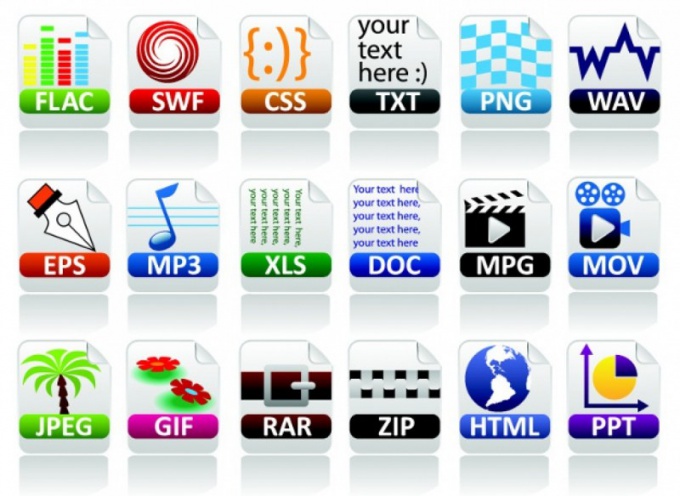ヒント1:ゲームに参加することなく設定を変更する方法
ヒント1:ゲームに参加することなく設定を変更する方法
変更 設定 ゲームは、それに入っていない、それはわずかな場合にのみ可能です。これは、例えば、メニューやゲームの他の要素の読み込みを高速化するため、および他の目的のために必要です。

指示
1
ゲームのインストールを実行します。早く完了しました。コンピュータのローカルドライブ、ゲーム、プログラムファイル、または通常はプログラムやゲームをインストールする他のフォルダのフォルダを開きます。ディレクトリを表示から保護し、表示されたダイアログボックスでこのパラメータを変更し、既存の要素の表示を選択することができます。これは、オペレーティングシステムをインストールした後初めてフォルダに移動した場合に発生します。
2
それぞれ呼び出されたフォルダを見つけるあなたのゲームの名前。また、名前に開発者の名前を持つディレクトリでもかまいません。それはおそらく他の多くのフォルダを持っているでしょう、それぞれが構成ファイルの存在を確認してください。設定、設定、ゲーム設定などと呼ばれることがあります。右のものはあなたが見つけるでしょう 設定 ビデオカード、管理、ゲームの複雑さなど。
3
変更の代替方法を使用するゲームの設定。デスクトップ上で、ショートカットを右クリックしてオブジェクトの場所に移動し、次に開いたプロパティウィンドウで対応するコマンドをクリックします。あなたはゲームのディレクトリにいなければなりません。また、これと上記の方法で使用することもできます。
4
起動ラベルを右クリックします。ゲームでは、そのプロパティを選択します。ゲームパラメータを調整する追加のオプションがある場合は、ソフトウェアを実行するためのシステム要件に従って、あなたの裁量で構成変更を実行します。
5
変更を適用して保存します。 この機能は一部のゲームでのみ利用可能であることに注意してください。ほとんどの設定を変更するには、インストールされているアプリケーションを実行し、メニューから必要な変更を加えなければなりません。
ヒント2:ダウンロードフォルダの変更方法
インターネットからダウンロードするプログラムやブラウザは、原則として、ダウンロードしたファイルを フォルダ、デフォルトで設定されます。場合によっては、ダウンロードしたファイルを フォルダ将来のファイルの分類を容易にするために使用されます。編集 フォルダ ダウンロード 任意のブラウザとダウンロードマネージャで実行できます。

指示
1
ダウンロードマネージャーダウンロードマスター フォルダ ダウンロード 2つの方法で変更することができます。 最初の方法は、ファイルを保存するためにフォルダを永久に変更することです。これを行うには、プログラムウィンドウを開き、[ツール]に移動し、[設定]コマンドを選択します。左側のプログラム設定のダイアログボックスで、「ダウンロード」という行を選択します。次に、ウィンドウの一番上の部分で、現在のものを変更します フォルダ ファイルを保存する(デフォルトはC:第2の方法は、起動時に開くダウンロードプロパティウィンドウの保存フォルダを変更することです。プッシュボタン付きのフォルダ形式でアイコンをクリックすると、このタイプのファイルはデフォルトでこのディレクトリに保存されます。
2
フォルダを変更するには ダウンロード Google Chromeで[設定]ボタンをクリックしますウィンドウの右上隅に表示されます。表示されるメニューで、[オプション]ボタンを選択します。このボタンをクリックすると、ブラウザの設定で特別なタブが開きます。このタブの左側のサイドバーで、[詳細]リンクをクリックします。変更 フォルダ ダウンロード 行の横にある[参照]ボタンをクリックすることができます: "ダウンロードしたファイルの場所"。また、Google Chromeブラウザは、いつでもファイルを保存する場所を求めることができます。これを行うには、同じウィンドウで対応する行を選択します。他のブラウザでは、フォルダ ダウンロード 同様のスキームに従って変化する。
3
編集 フォルダ ダウンロード クライアントのトレントでは、トレントファイルを開いた直後にすることもできます。 「ブラウズ」ボタンをクリックし、表示されるウィンドウで適切なものを選択してください。 フォルダ のために ダウンロード これまたはそのファイル。
ヒント3:COPで手を変更する方法
カウンターストライクゲームのコントロール設定は常に変更するのは簡単です。さまざまな改造やパッチを使用した後に、いくつかのパラメータが失われ、コンソールから特別なコマンドを入力するだけで修正できます。

指示
1
ゲームのカウンターストライクの設定を開き、行くマルチプレイヤーの設定で次に、Advansedを開いて右手または左手のコントロールを右または左手にそれぞれ選択します。変更を適用します。ライセンスされていないバージョンのゲームでは、CCでハンドを変更するこのオプションが機能しないことがよくあります。また、これは、ゲームにさまざまなアドオンを使用した後に可能です。
2
前の項目があなたを助けてくれなかった場合は、"〜"キーを押してコンソールを開き、 "cl_righthand 1"設定をセットしてコントロールを右手に変えます。左手用のコントロールを変更する必要がある場合は、同じコンソールで入力 "cl_righthand 0"を使用します。
3
コンソールの助けを借りて、あなただけでなく、他のチートコードを使用してゲームパラメータを変更します。コード "sv_cheats 1"を入力すると、他のコードの入力を有効にすることができます。たとえば、脆弱性のための "god"、武器の種類にアクセスするための "impulse 101"などがあります。 「noclip」と入力すると、壁を通過し、「飛ぶ」 - 飛ぶことができるモードがアクティブになります。
4
あなたのネットワークでカウンターストライクをプレイする場合サーバーに、次のチートコードをコンソールに入力して、ボット数を増やしてください: "add_bot"、 "add_bot ct"、または "add_bot t"このコードは、通常のゲームモードでも使用できます。
5
プレーヤーのジャンプを増やすには、コンソールに入る"Sv_gravity 500"、 "sv_gravity 550"または "sv_gravity 400"となり、その後にその高さが変化する。また、 "cl_crosshairscale 40000"というコードで照準パラメータを変更することもできます。あなたがサーバー管理者でない場合、ほとんどのチートコードはネットワークゲームでは動作しません。追加のコードが必要な場合は、chemaxのWebサイトにアクセスし、検索エンジンにゲームの名前とバージョンを入力します。
ヒント4:クラスメートで姓を変更するにはどうすればよいですか?
異なる人で登録している多数の人ソーシャルネットワーク、架空の名前の発明。しかし、少しアカウントを使用して、ユーザーは、この1つに自分のニックネームを変更する欲求を表現することができます。これを行うことは難しくありませんが、いくつかの設定を調整するだけで十分です。

あなたは必要になります
- - コンピュータ、ラップトップまたはタブレット;
- - インターネットへの接続。
- - "Classmates"のページ。
指示
1
クイックアクセスツールバーを使用するか、サイトのメインページにパスワードを入力して、クラスメイトのページに移動します。
2
横のメニューの個人データラインの下で、 "more"アイテムを見つけ、マウスカーソルでクリックします。ドロップダウンサブメニューで、「About Me」という項目を見つけてクリックして開きます。
3
「あなた自身について」ページの個人情報を変更するには、「個人データの編集」というアクティブなリンクを見つけてクリックします。
4
開いたウィンドウでは、あなたの名前と生年月日、性別、居住地、自宅の都市を表示または変更することができます。個人情報の修正を完了した場合は、[保存]ボタンをクリックしてください。データを変更することに気をつけたら、「キャンセル」をクリックしてください。
5
「自分自身について」ページでは、自分自身を指定することができますゲーム、スポーツやアウトドアアクティビティ、旅行や観光、料理、車やモットー、動物、美容と健康、創造性、インターネット、植物、科学などのさまざまな関心分野に関心を持っています。その他。
ヒント5:ネットワークアクセスのタイプをクローズからオープンに変更する方法
ユーザーがプライベートの問題に直面するゲームサーバーを構成するとき アクセス。問題の解決方法を選択する必要があるかどうかによって、さまざまな理由で発生する可能性があります。

あなたは必要になります
- ネットワーク管理へのアクセス。
指示
1
コントロールパネルを開き、メニューに移動します接続設定。使用している接続を右クリックし、コンテキストメニューの[プロパティ]をクリックします。表示されるウィンドウで、[詳細設定]タブをクリックし、ファイアウォールの設定に進みます。
2
除外メニューにポートを追加してから、その名前を指定します。ポート番号に値1500,3005,3101,28960を入力します。UPDタイプを書き留めます。変更を適用してゲームを開始すると、コンピュータを最初に再起動することをお勧めします。
3
閉鎖型の場合 ネットワーク使用しているモデムの設定に行き、UPnP機能を有効にして、変更を保存し、コンピュータまたはモデムを再起動します。ゲームを実行し、タイプが変更されているかどうかを確認する アクセス 閉鎖から開封へ。
4
型が閉じているとき アクセス アドレスがNATにあるかどうかを確認します。使用ISPまたはルータからの情報の流れをリダイレクトについて協議。お使いのブラウザでルーターのアドレスを入力し、ポップアップウィンドウのUPnP設定をオンにします。
5
コンピュータのコントロールパネルで、管理セクションに移動し、「サービス」メニュー項目を選択します。リスト内のファイアウォール設定を見つけ、一般設定を開きます アクセス コンテキストメニューから「プロパティ」に移動します。 [スタートアップの種類]メニューで、[無効]を選択して[停止]ボタンをクリックします。変更を保存します。
6
Windowsファイアウォールを無効にし、ポートをファイアウォールに例外をリストすることができます。特定の時間、ウイルス対策の作業を無効にします。あなたが上記のすべての行動によって助けられなければ、おそらく発見の問題 アクセス 〜へ ネットワーク ISPのポートをブロックすることです。彼に連絡して "白い" IPアドレスを提供してください。
ヒント6:CSの名前を変更する方法
カウンターストライク - 停止しない一連のゲームサイバースポーツマンや世界中の普通のプレイヤーに人気があります。注目すべき成功がある場合、そのプレイヤーのニックネームは自分のプライドとプロの識別マークです。しかし、時には何らかの理由で、あなたの仮名を変更したいことがあります。あなたは戦闘を離れずにこれを行うことができます。

指示
1
前にカウンターストライクでプレーヤーの名前を変更するには戦闘の開始時にはゲームを実行し、次にマルチプレイヤー設定メニューとラテン語に行き、ニックネームフィールドに新しいエイリアスを書き込む必要があります。キリル文字のアルファベットでゲームのニックネームを入力すると、ゲームに参加できない場合があります。
2
ゲームエイリアスを直接に変更するにはあなたはコンソールを呼び出す必要があります(キーボードの "〜"ボタンを押すと、コンソールも閉じます)。そして、nameコマンドを入力します。エイリアスをJadeRodに変更したいとしましょう。コンソールコマンドは、次のようになります:name JadeRod。コンソールコマンドの引用符と句読点は使用されません。
3
Counter-Strikeの一部のバージョンはサポートしていませんエイリアスはゲームコンソールで変更されます。この場合、ゲーム設定ファイルのエイリアスを変更することができます。これを行うには、ゲームがインストールされているフォルダで、config.cfgファイルを見つけてメモ帳で開き、単語名で文字列を見つけ、その別名の後に書き込む必要があります。仮名を入力するには、句読点や特殊文字を使用せずにラテンアルファベットを使用する必要があります。ゲームの英語バージョンをインストールしてからクラッカーを追加ダウンロードした場合は、cstrikeとcstrike russianフォルダの2つの設定ファイルにゲームエイリアスを入力することをお勧めします。
4
ボットのゲームエイリアスを変更するには、コンソールに入り、コマンドbot_nick "old nickname" "new nickname"を入力する必要があります。このコマンドは、ボットの名前を入力した名前に変更します。ゲーム内のすべての可能性のあるボットの名前を変更するには、ゲームにインストールされているフォルダのBotProfile.dbファイルの対応する部分を書き換える必要があります。名前は、句読点や特殊文字を使用せずに、ラテン語でのみ入力する必要があります。
ヒント7:視力の色を変更する方法
戦略戦闘のシミュレーターでゲーム中に戦術を除いて決定的なカウンターストライクは、精度を持っています 視力。正確に照準を合わせるためには、視界をよく見なければならず、特定の地図で使用されているテクスチャによっては問題になることがあります。いくつかあります 花 視力メインメニューやゲーム中に切り替えることができます。また、色を変更することもできます 視力コンソールを使用します。

指示
1
ゲーム「設定」の「設定」メニューに移動します。その中で、「マルチプレイヤー」タブを探します。このタブで画像付きの画像を検索する 視力 「十字線の色」ボタンをクリックします。色を選択してください 視力次に、 "適用"ボタンをクリックし、次に "OK"ボタンをクリックします。
2
色を変更することもできます 視力 ゲーム自体で。これを行うには、英語ボタン "H"のキーボードを押すと、メニューが表示されます。このメニューの[十字線の調整]ボタンをクリックしてクリックします。このボタンをクリックするたびに、色が順番に変わります。色が変わるまでこの操作を繰り返します 視力 あなたが望むものではありません。
3
上記の方法で「〜」(チルダ)ボタンを押してコンソールを開きます。表示されるコンソールで、コマンド "adjust_crosshair"を入力し、 "submit"ボタンまたはキーボードにある "enter"キーをクリックします。カラー 視力 変更されます。色が変わるまでこの操作を繰り返します 視力 あなたを完全に満足させることはありません。